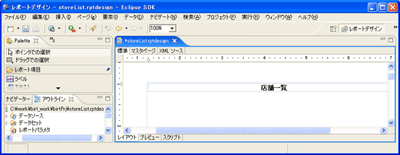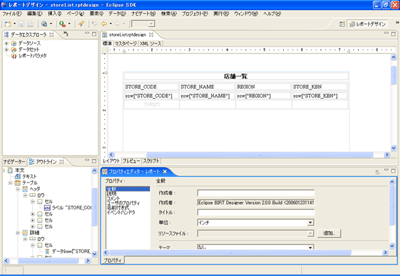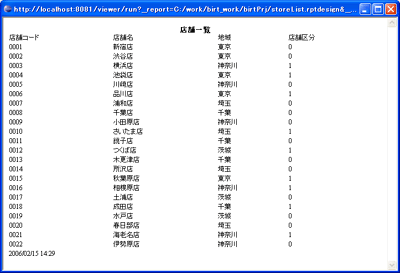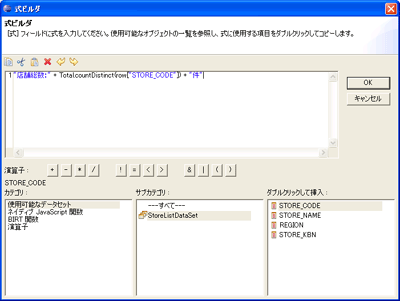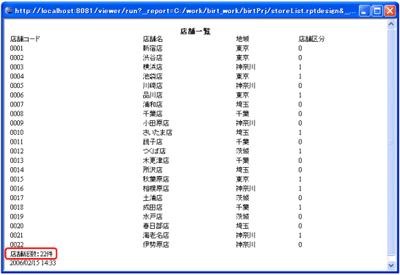|
||||||||||||||||||||||||||||
| 前のページ 1 2 3 4 次のページ | ||||||||||||||||||||||||||||
| リスト型レポートの作成 | ||||||||||||||||||||||||||||
|
では作成したデザインファイルとデータセットを使いリスト型レポートを作成してみましょう。 作成するリスト型レポートは「タイトル」と「テーブル」の構成となります。 |
||||||||||||||||||||||||||||
| タイトルの作成 | ||||||||||||||||||||||||||||
|
今回のタイトルは「店舗一覧」とします。 まず、Paletteビューから「テキスト」を選択し、レイアウトビューにドラッグアンドドロップします。次に、テキスト編集用ウィンドウが表示されますので「店舗一覧」と入力し、「OK」を押します。 レイアウトビューに「店舗一覧」のテキストが表示されますので、プロパティエディタでフォントサイズ、位置を設定しましょう。 |
||||||||||||||||||||||||||||
| テーブルの作成 | ||||||||||||||||||||||||||||
|
次にタイトルの下に店舗の一覧を出力させましょう。 データエクスプローラより「データセットの作成」で作成した「storeListDataSet」をレイアウトビューにドラッグアンドドロップしますと、ヘッダ部、詳細部、フッタ部の構成を持つテーブルが自動で作成されます。 ヘッダ部のカラム名はデータベース定義のままなので日本語に編集します。 では、この時点でプレビューしてみましょう。エディタのプレビュータブを選択、またはツールバーのプレビューアイコンをクリックするとレポート内容をプレビューできます。 ヘッダ部にはカラム名、詳細部にはレコードの値が出力されています。それでは次にフッタ部に店舗数(店舗総数:n件)を設定してみましょう。 |
||||||||||||||||||||||||||||
| フッタの作成 | ||||||||||||||||||||||||||||
|
まず、Paletteビューから「データ」をテーブル上の「フッタロウ」セルにドラッグアンドドロップし、「式ビルダ」ウィンドウを表示させます。 「式ビルダ」ウィンドウでトータル店舗数用の式を作成します。「BIRT関数」の「Total」関数一覧から「countDistinct(value,filter,group_level)」を選択し「式フィールド」に関数を表示します。 次に、引数として「使用可能なデータセット」から作成済の「StoreListDataSet」を選択し「STORE_CODE」を設定します。最後に静的な文言「店舗総数:」と「件」を加え「OK」を押します。 それではプレビューで確認してみましょう。 |
||||||||||||||||||||||||||||
|
前のページ 1 2 3 4 次のページ |
||||||||||||||||||||||||||||
|
|
||||||||||||||||||||||||||||
|
|
||||||||||||||||||||||||||||
|
||||||||||||||||||||||||||||
|
|
||||||||||||||||||||||||||||
|
||||||||||||||||||||||||||||
|
|
||||||||||||||||||||||||||||
|
||||||||||||||||||||||||||||
|
|
||||||||||||||||||||||||||||
|
||||||||||||||||||||||||||||
|
|
||||||||||||||||||||||||||||
|
||||||||||||||||||||||||||||
|
|
||||||||||||||||||||||||||||
|
||||||||||||||||||||||||||||